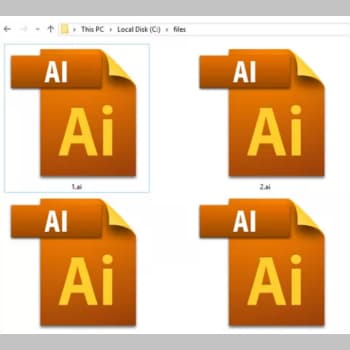
En el mundo del diseño y los gráficos, pocas empresas tienen tanta influencia como Adobe. Entre los muchos programas, Illustrator es uno de los más potentes y utilizados para crear ilustraciones, logotipos, carteles y mucho más.
En su constante esfuerzo por diferenciarse de la competencia, Adobe crea formatos únicos para cada uno de sus programas, como el formato .PSD para PhotoShop. Illustrator no es diferente, y tiene su propia extensión, llamada .AI, que sólo puede ser leída por este y otros programas comerciales.
En este artículo te contaremos qué es la extensión .AI y cómo funciona en Illustrator, para que sepas qué hacer si te encuentras con un archivo de este tipo y reconozcas su contenido sin problemas.
También puedes leer: Cómo Abrir Archivos PRN
¿Qué son los archivos .AI y para qué sirven?
El formato .AI es un archivo de imagen vectorial creado en Adobe Illustrator. Es un formato editable, lo que significa que una vez que lo abres, puedes hacer cambios como en un documento de Word. Esto significa que puede guardar el diseño en el programa original y editarlo más tarde.
Al igual que otros archivos editables, también es portátil, lo que significa que puede transferirlo a una memoria USB o a un disco duro sin perder sus funciones principales. Además, puede ser leído por cualquier versión de Illustrator, por lo que podrá editarlo en otros ordenadores con otras versiones del programa.
Otra característica interesante de este tipo de software es que, al estar basado en vectores, puede reducir o ampliar la imagen sin comprometer su calidad. Esto lo convierte en uno de los mejores formatos para almacenar información gráfica en la actualidad. Además, se puede convertir en casi cualquier formato de imagen existente, como PDF, PNG o JPGE.
¿Cómo se abre un archivo AI?
Puede haber varias razones por las que puede tener problemas para abrir archivos AI en su sistema particular. Afortunadamente, los problemas más comunes con los archivos AI pueden solucionarse sin necesidad de grandes conocimientos informáticos y, lo que es más importante, en sólo unos minutos. La siguiente lista te ayudará a resolver el problema que tiene.
Paso 1: Instalar Adobe Illustrator
La razón más común por la que los usuarios no pueden abrir archivos AI es porque el sistema del usuario no tiene instalado un programa que admita archivos AI. Este problema puede resolverse descargando e instalando Adobe Illustrator u otro programa compatible, como Adobe Acrobat, Ai Viewer o DrawPlus.
La forma más segura de descargar Adobe Illustrator es ir a la página web del fabricante (Adobe Systems Incorporated) y descargar el software utilizando el enlace proporcionado.
Paso 2: Comprueba la versión de Adobe Illustrator y actualícela si es necesario.
¿Sigue sin poder abrir archivos AI cuando Adobe Illustrator está instalado en su sistema? Asegúrate de que tu software está actualizado. Los desarrolladores de software pueden incluir la compatibilidad con nuevos formatos de archivo en las versiones actualizadas de sus productos.
Si tienes instalada una versión más antigua de Adobe Illustrator, es posible que no admita el formato AI. Todos los formatos de archivo que fueron bien soportados por las versiones anteriores de un programa en particular también deberían ser abiertos por Adobe Illustrator.
Paso 3: Asignación de Adobe Illustrator para archivos AI.
Después de instalar Adobe Illustrator (última versión), asegúrese de que está configurado como la aplicación por defecto para abrir archivos AI. El proceso de asignación de formatos de archivo a la aplicación por defecto puede variar en detalle dependiendo de la plataforma, pero el procedimiento básico es muy similar.
Selecciona la primera aplicación en Windows
- Selecciona Abrir con en el menú de archivos, disponible al hacer clic con el botón derecho en el archivo AI.
- Selecciona Otra aplicación → Otras aplicaciones
- En el último paso, selecciona Examinar para buscar otra aplicación en este ordenador e introduce la ruta de la carpeta donde está instalado Adobe Illustrator. Simplemente confirma tu selección marcando Usar siempre esta aplicación para abrir archivos AI y haz clic en Aceptar.
Selecciona la primera aplicación de Mac OS
- Haz clic con el botón derecho del ratón en el archivo AI y selecciona Información.
- Accede a «Abrir con». Una vez cerrado, haz clic en la cabecera para mostrar las opciones disponibles.
- Selecciona el programa adecuado de la lista y confirma su elección haciendo clic en Cambiar para todos los…
- Si ha seguido los pasos anteriores, debería ver el siguiente mensaje: Este cambio se aplica a todos los archivos con extensión AI. A continuación, haz clic en Siguiente para completar el procedimiento.
Paso 4: Comprueba que el archivo AI está completo y no tiene errores.
¿Has completado los pasos 1 a 3 pero el problema sigue ocurriendo? Hay que comprobar si el archivo es un archivo AI auténtico. Si el archivo es inaccesible, puede deberse a varias razones.
1. la IA puede estar infectada con malware; deberías comprobarlo con un programa antivirus.
Si la IA está infectada, el malware puede impedir que el programa se abra. Analiza inmediatamente el archivo con un programa antivirus o comprueba todo el sistema para asegurarse de que es seguro. ¿Está el archivo AI infectado con malware? Siga los pasos sugeridos por su programa antivirus.
2. Comprueba si el archivo está dañado o no es válido.
¿Has recibido este archivo AI de otra persona? Pídeles que te lo vuelvan a enviar. Puede haber errores al copiar el archivo, lo que hace que el archivo esté incompleto o corrupto. Esto puede causar problemas con el archivo. Si el archivo AI sólo se ha descargado parcialmente de Internet, intente descargarlo de nuevo.
3. Asegúrate de que el usuario conectado tiene derechos de administrador.
El archivo sólo puede ser accesible para los usuarios con privilegios de sistema adecuados. Cambia la cuenta a una cuenta con los privilegios adecuados e intenta abrir de nuevo el archivo de imagen de Adobe Illustrator.
4. Asegúrate de que su sistema tiene suficientes recursos para ejecutar Adobe Illustrator.
Los sistemas operativos pueden tener suficientes recursos libres para ejecutar una aplicación que admita archivos AI. Cierre todos los programas en ejecución e intente abrir el archivo AI. 5.
5. Asegúrate de que están instalados los últimos controladores, actualizaciones del sistema y parches.
Actualizar regularmente el sistema, los controladores y el software garantiza la seguridad de tu ordenador. Esto también puede evitar problemas con los archivos gráficos de Adobe Illustrator. Los controladores o el software obsoletos pueden ser la razón por la que no puede utilizar el dispositivo que necesita para procesar los archivos AI.
Lista de las mejores aplicaciones y programas alternativos para abrir documentos .ai sin Adobe Illustrator
Como ya hemos mencionado, hay varios programas que permiten abrir archivos .AI como si se tratara del propio Illustrator. Aquí tienes cinco de ellas para que puedas utilizarlas como alternativa.
1. Autodesk Sketchbook
Se trata de una magnífica aplicación para Android e iOS que te permite abrir archivos AI y editarlos como quieras, utilizando una gran variedad de herramientas. Descargue y abra una imagen de IA para ver lo que hay dentro.
2. Adobe Photoshop Sketch
Una versión móvil y algo limitada de Photoshop que permite dibujar con herramientas como lápices, bolígrafos y pinceles de diversas texturas y tamaños. Como es de esperar, puede abrir cualquier formato compatible con el software de Adobe, de los cuales el .AI es uno de los más comunes.
3. Zamzar
No se trata de un software, sino de un sitio web gratuito que permite la conversión entre todos los formatos disponibles. Permite convertir una imagen AI a JPGE y reconocer fácilmente el contenido conservando el diseño.
También puedes leer: Cómo Abrir Archivos MBOX
Me llamo Javier Chirinos y soy un apasionado de la tecnología. Desde que tengo uso de razón me aficioné a los ordenadores y los videojuegos y esa afición terminó en un trabajo.
Llevo más de 15 años publicando sobre tecnología y gadgets en Internet, especialmente en mundobytes.com
También soy experto en comunicación y marketing online y tengo conocimientos en desarrollo en WordPress.